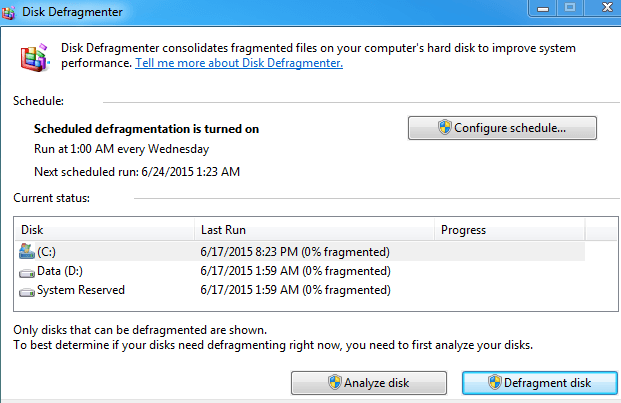Ve dnech, kdy defragmentujete počítač, bylo něco, co každý dělal pravidelně, i když neměl ponětí o tom, co děláte. To, co všichni věděli, bylo, že to nějak způsobilo, že počítač běžel rychleji.
V minulosti jsem napsal mnoho článků o defragmentaci pevného disku, zaváděcího sektoru, stránkovacího souboru a dokonce i registru. Během dnů systému Windows XP bylo potřeba defragmentace a výrazný rozdíl ve výkonu. Během času začaly mnohé firmy prodávat nástroje defragmentace třetích stran, které údajně dělaly práci rychleji, lépe a přesněji. Některé byly opravdu celkem dobré, ale většina z nich byla v podstatě stejná jako vestavěný nástroj defragmentace systému Windows nebo dokonce ještě horší. Nebylo překvapivé spustit nástroj pro defragmentaci třetí strany a mít svůj počítač skutečně běží pomaleji než dříve.
Scénáře defragmentace třetích stran
Jediný čas, kdy jsem skutečně viděl důvod doporučit nástroj pro defragmentaci třetí strany komukoli, kdyby měl daný uživatel komplexní nastavení na svém počítači s různými typy dat uloženými na různých místech. Například pokud máte v počítači nainstalovány čtyři různé pevné disky, z nichž každý obsahuje různé typy dat, jako je hudba, videa, soubory operačního systému atd., Pak vám nástroj třetí strany umožňuje defragmentovat každý disk jiným způsobem.
Pokud je na jednom disku spousta malých souborů, které jsou často přístupné, můžete použít nástroj třetí strany k defragmentaci jednotky tak, aby byly soubory seřazeny podle posledního času nebo času vytvoření. Pro jednotku, která má velké množství hudebních nebo video souborů, které se nedostávají velmi často, můžete je třídit na disk podle velikosti složky nebo velikosti souborů.
Dokonce můžete defragmentovat pouze určité soubory nebo složek namísto celé jednotky, pokud chcete. Je zřejmé, že jak je vidět, je to opravdu jen užitečné pro určité konkrétní scénáře a čas a úsilí vynaložené na tohle vše nemusí mít ani dramatické výsledky.
Jediný jiný scénář, kdy třetí strana defrag nástroj fungoval dobře byl s klientem, který měl pevný disk, který byl téměř plný. Byl jsem schopen použít nástroj třetí strany k přesunutí všech dat na začátek disku. To uvolnilo nějaký další prostor a pomohlo urychlit počítač trochu.
Vestavěný defrag systému Windows je nejlepší
Pro 99% lidí, kteří tento článek čtou, v nástroji Defragmentace disku v systému Windows je ideální pro udržení vašeho pevného disku hladce.
Spousta lidí skutečně prošla problémy s testováním mnoha různých defragmentačních nástrojů jako Defraggler, MyDefrag atd. zjistili, že v systému Windows 7 a vyšší nezvyšují čtení a zápis dat na pevném disku o žádné znatelné množství.
Je to proto, že v dnešní době jsou pevné disky mnohem větší, a proto mají hodně více volného prostoru. Díky většímu prostoru systém Windows nemusí fragmentovat soubory stejně.
Kromě větších pevných disků mají moderní stroje a pevné disky přístup k datům mnohem rychleji než dříve. Takže i když máte částečně roztříštěný pevný disk, s největší pravděpodobností nebude mít žádný vliv na to, jak rychle mohou být data přístupná. Pouze pokud máte velmi roztříštěný pevný disk, začnete s určitým zpomalením, ale to je prakticky nemožné díky zabudované defragmentaci systému Windows.
V systému Windows 7 se nazývá program Defragmentace disků a v systému Windows 8 a vyšší se nyní nazývá optimalizace disků. Ve výchozím nastavení je naplánováno, že běží jednou týdně, což v podstatě udržuje všechny vaše jednotky v blízkosti fragmentace 0%. Zde je můj Windows 7 PC po 2 letech používání, aniž by někdy ručně spustil defrag.
Už jsem napsal podrobný příspěvek <>1v systémech Windows 8 a Windows 7, takže se můžete podívat, pokud chcete získat další informace.
SSD nepotřebujete defragmentaci
dny automatické defragmentace umírají kvůli SSD (pevné disky). Jednotka SSD nečte a zapisuje data jako tradiční pevný disk a nemusí být defragmentována. Ve skutečnosti systém Windows automaticky vypne defragmentaci disku na pevném disku, protože defragmentace může zkrátit životnost jednotky SSD.
pro skutečně významné zvýšení výkonu při čtení a zápisu dat, pak byste měli přejít na SSD. Dokonce i nejlevnější a nejpomalejší disky SSD jsou mnohem rychlejší než tradiční pevné disky.
Na mém počítači se systémem Windows 7 došlo k přechodu z doby přesahující 40 sekund do méně než 5 sekund při přepnutí z pevného disku o rychlosti 7200 ot./min na 256 GB Samsung SSD. Jednotky SSD jsou většinou mnohem menší vzhledem k jejich vyšším nákladům, ale načítání operačního systému na jednotku SSD může mít obrovský rozdíl, i když ukládáte všechna ostatní data na samostatný, pomalejší točivý pevný disk.
Závěr
Doufejme, že všechno, co jsem uvedl výše, dalo smysl, ale pokud ne, tak je to tady. Pokud používáte systém Windows XP na starším počítači, měli byste opravdu upgradovat. Pokud to nemůžete, ručně spusťte vestavěnou defragmentaci disku. Pokud používáte systém Windows Vista nebo vyšší, není nic, co musíte dělat, protože Windows automaticky defragmentuje všechny tradiční pevné disky a vyloučí SSD.
Pokud jste tech geek a chcete vytlačit každou poslední unci z džusu z počítače a poté nainstalujte opravdový nástroj pro defragmentaci od jiného výrobce a nakonfigurujte jej podle svých představ. V opačném případě uvolněte a užijte si již optimalizovaný pevný disk. Dalším dobrým způsobem, jak urychlit počítač, který je lepší než defragmentace, je odinstalování nepoužívaného nebo nevyžádaného softwaru. Užijte si!